A grande richiesta, per voi! Bastano queste poche parole per capire che oggi torniamo a parlare di video tutorial relativi al mondo della grafica digitale. Guide che vedono protagonista il programma open source, gratuito e multi-piattaforma GIMP, acerrimo rivale dell’ultra-blasonato Photoshop di casa Adobe.
Nel tutorial di oggi (che, come quello della scorsa settimana, è stato fatto utilizzando Ubuntu Linux) vedremo insieme com’è possibile in pochissimi click ed altrettanti secondi trasformare un paesaggio sereno in nuvoloso. Basta molto meno di quello che in molti immaginano, ma adesso non vi anticipiamo altro e vi lasciamo alla guida da seguire passo passo per ottenere risultati più che soddisfacenti (con qualsiasi foto):
- Aprire GIMP
- Aprire il paesaggio sereno da trasformare in nuvoloso;
- Con un qualsiasi strumento di selezione (ad esempio quello “a mano”), ricalcare il profilo del solo cielo;
- Copiare la selezione;
- Incollare;
- Nella finestrella con lo stato dei livelli, fare click destro sulla voce Selezione fluttuante (Livello incollato) e selezionare Nuovo Livello;
- Andare nel menu Filtri > Render > Nuvole > Plasma;
- Cliccare su OK;
- Andare nel menu Colori > Desaturazione;
- Cliccare sul pulsante Desaturazione;
- Impostare lo stato del livello precedentemente creato su Fusione Grana;
- Selezionare il cancellino;
- Eliminare le eventuali imprecisioni dovute alla sovrapposizione dei livelli;
- Salvare il risultato.
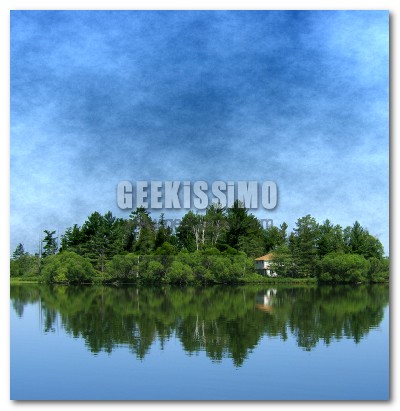
Ed ecco fatto! Abbiamo in men che non si dica trasformato un paesaggio sereno in nuvoloso con GIMP, software dalle potenzialità strabilianti, adatto a chi ama dilettarsi di tanto in tanto con la grafica digitale, così come a coloro che, pur essendo professionisti del settore, non vogliono spendere grosse somme per l’acquisto di altri prodotti, talvolta anche meno funzionali e comodi del software open source che abbiamo utilizzato quest’oggi.
Via | GimpUsers
Foto | Flickr

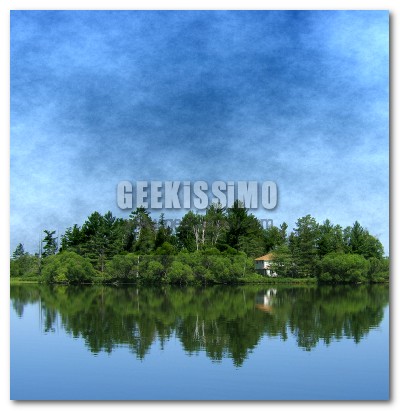




I commenti sono chiusi.